O interogare cu un câmp calculat
Solicitare vă permite să creați câmpuri virtuale care nu sunt în tabele, dar valorile sunt calculate pe baza tabelelor de date.
Sarcină. a crea o interogare care vă permite să calculeze costul de mărfuri din fiecare lot.
Atunci când face o cerere cu câmpul calculat la ecran la masa finală cerere câmp, care nu este prezent în tabele sursă, a căror valoare este calculată printr-o formulă predeterminată afișată.
Sintaxa pentru un câmp calculat: Nume câmp. formulă
Notă: în formula antetele coloanelor din tabel sunt scrise între paranteze drepte.
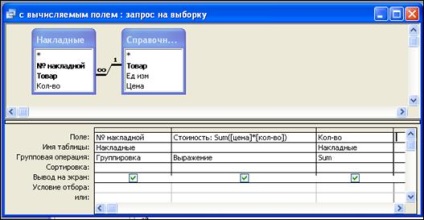
Fig. 3.16. Creați un câmp calculat
Rezultatul interogării este prezentată în Fig. 3.17.
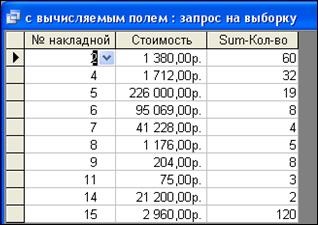
Fig. 3.17. Rezultatul câmpului de interogare calculat
Prompt Actualizări
Sarcină. a crea o interogare care permite un anumit produs în tabelul „catalog Directory“ pentru a schimba prețul său.
Când creați o interogare de actualizare trebuie să specifice tipul de interogare. Pentru a face acest lucru, faceți clic pe meniul Solicitare selectat în vizualizarea de proiectare și apăsați comanda de actualizare în Fig. 18. pe ecran se adaugă o nouă linie la solicitarea de actualizare.

Fig. 3.18. Alegerea tipului de cerere
Pe lângă secțiunea Câmp adăugat consumabile de câmp și de preț.
Sub bunurile în domeniul stării de selecție linia înregistrat [Enter produs], și sub câmpul de prețuri. Actualizați on-line. înregistrate [Enter nou preț] (Fig. 3.19).

Fig. 3,19. Actualizări rapide în modul de proiectare
După datele din tabel schimbare cerere sursa (Fig. 3.22).


Fig. 3.20. parametru de intrare

Fig. 3.21. Mesajul Informații despre numărul de înregistrări actualizate
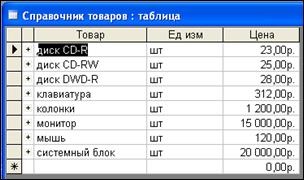
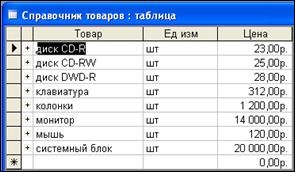
Fig. Tabelul 22. „Manualul de mărfuri“: a) datele înainte de actualizare;
b) datele după actualizare
Solicitare de eliminare
Când creați o solicitare de eliminare trebuie să specifice tipul de interogare. Pentru a face acest lucru în meniul de mod de proiectare și selectați Solicitare apăsată comanda de ștergere (vezi. Fig. 3.18). Pe ecran se adaugă o nouă linie în fereastra solicitare de eliminare.
Adăugați tabelul „Director de deasupra capului.“

Fig. 3.23. Solicitare de eliminare a în Design
Ca urmare a solicitării din toate cheltuielile generale care satisfac interogarea se elimină baza de date, inclusiv tabele de „fals“.